
Os tempos mudaram. Hoje em dia, você pode ouvir músicas com palavras explícitas. É quase natural ouvir músicas com palavras chocantes. As crianças podem ouvi-los facilmente. Portanto, os pais devem ser mais cuidadosos com o que seus filhos têm acesso.
Como Spotify é gratuito e é muito fácil para as crianças se inscreverem, elas podem acessar facilmente músicas com conteúdo explícito. Só tem que haver uma maneira de os pais fazerem Spotify bloquear músicas explícitas.
Verdade seja dita, algumas músicas têm mensagens ruins e as crianças nem deveriam estar ouvindo.
Guia de conteúdo Parte 1. A Importância de Saber Fazer Spotify Bloquear músicas explícitasParte 2. Duas maneiras de fazer Spotify Bloquear músicas explícitasParte 3. Criar listas de reprodução para criançasParte 4. Conclusão
Não existe dúvida que Spotify tem milhões de músicas. Com seu vasto banco de dados de músicas, há algumas ou talvez muitas que não são adequadas para as crianças ouvirem.
A coisa é, Spotify poderia ser facilmente acessado por crianças. Como é gratuito, eles podem se inscrever a qualquer momento. Adicione a isso a fácil navegação de SpotifyA interface do torna muito fácil para qualquer criança entrar na plataforma. Como pai, o que você pode fazer para evitar que seus filhos ouçam esse tipo de conteúdo explícito em Spotify? Continue lendo para saber o que você pode fazer a respeito.
Certifique-se de ler até o final, pois existem alternativas a serem consideradas. É importante manter as crianças longe de conteúdos explícitos porque isso pode influenciar sua maneira de pensar.
Existem duas maneiras de fazer Spotify bloquear músicas explícitas. A primeira maneira é ativar um botão para garantir que as crianças não ouçam nenhum tipo de música explícita.
Há um botão que você, como pai, pode ativar para fazer Spotify bloquear músicas explícitas. As etapas abaixo mostrarão como os pais podem localizar e ativar esse botão.
Lançar o Spotify app e entre nele. Se o seu filho tiver o seu próprio Spotify conta, você precisa fazer login nela.
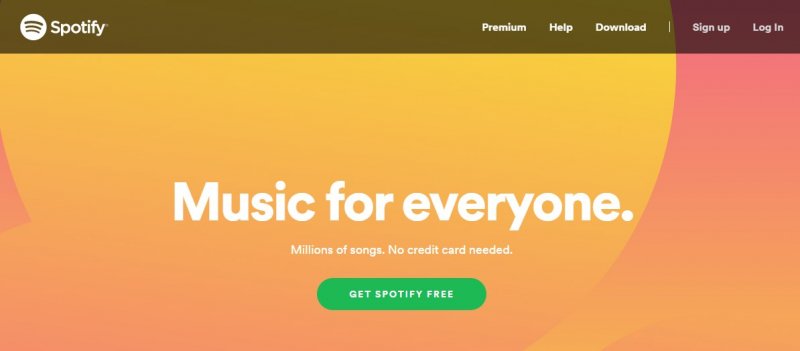
Uma vez que o Spotify aplicativo é iniciado e faça logon, leve o cursor para o perfil na parte superior da página. Clique nele para ver a lista suspensa. Depois de ver a lista suspensa, escolha Configurações. Esta é a penúltima opção. Clique nele para abrir a página.
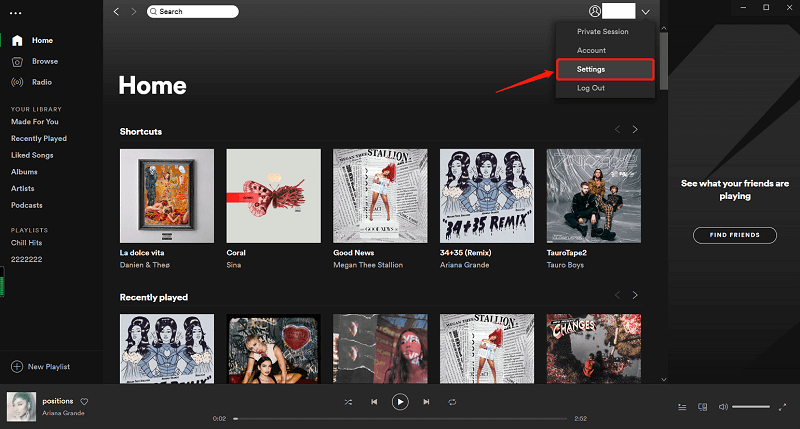
Quando estiver na página Configurações, role para baixo. Depois da Linguagem, você encontrará o Conteúdo Explícito. Do lado oposto há um botão que você pode deslizar para ficar verde. Uma vez que fica verde, ele está habilitado para fazer Spotify bloquear conteúdo explícito.
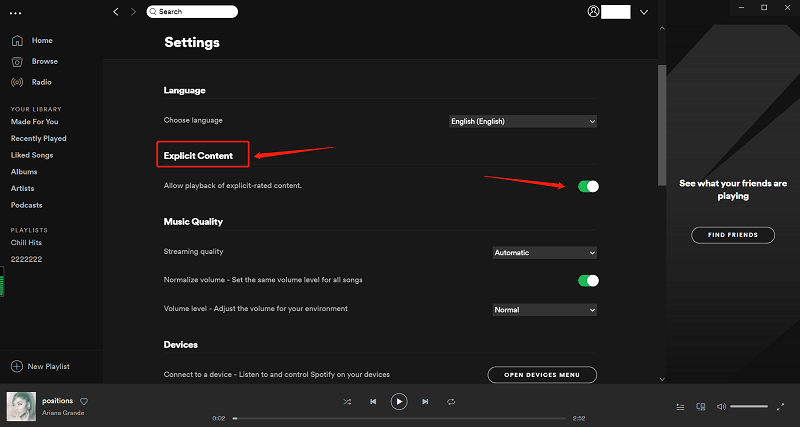
O filtro explícito em Spotify bloqueia todas as palavras explícitas nas músicas. Embora não bloqueie as músicas, as palavras explícitas são bloqueadas. Continue lendo para ver como você pode usar o filtro explícito em Spotify.
Escolha um álbum da lista de reprodução. Conforme você rola para baixo nas músicas, pode ver a palavra Explícito ao lado do título das músicas. Se você o vir, então as canções contêm palavras explícitas.
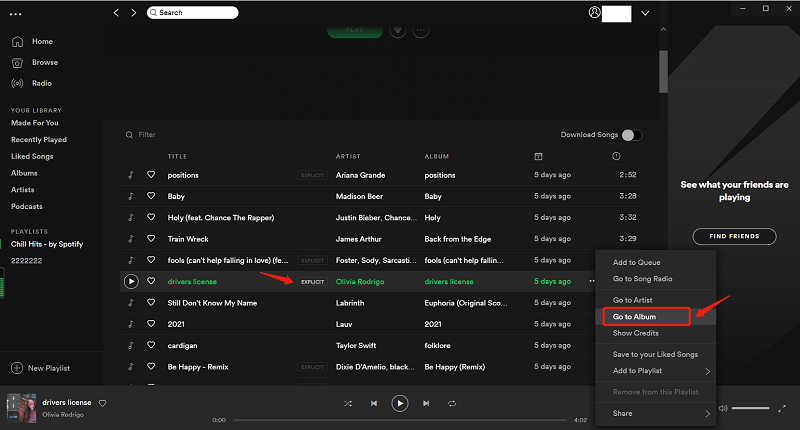
Se você vir a palavra Explícito ao lado do título das músicas, clique no botão Mais 1 lançamento que você vê na parte inferior da página. Em seguida, clique no álbum visto abaixo do botão 1 More Release.
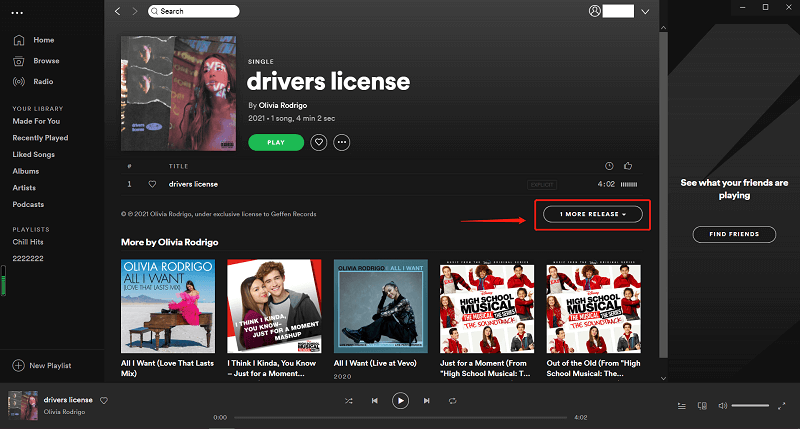
Role para cima para verificar a lista de músicas. A palavra explícito deve desaparecer da lista. Conseqüentemente, as músicas serão não explícitas, bloqueando os palavrões.
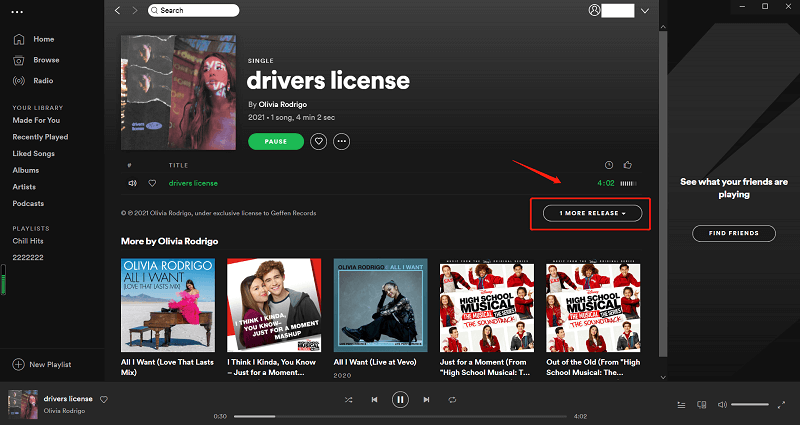
A lista não explícita de músicas deve ser salva automaticamente. No entanto, para ter certeza de que ele está salvo, clique no botão ao lado do botão verde Play. Esta opção pode ser entediante demais para você. Examinar todos os álbuns da playlist do seu filho vai levar algum tempo. Lembre-se de que as crianças também compartilham listas de reprodução, por isso seria difícil ler cada uma das listas que ouvem. É mais prático habilitar o botão Conteúdo explícito.
Você pode criar listas de reprodução adequadas para crianças. Você pode criá-los dentro Spotify ou fora do aplicativo também.
As etapas abaixo mostrarão como criar listas de reprodução adequadas para crianças no Spotify app
Abra o Spotify app e certifique-se de fazer login na conta do seu filho. Para ter certeza, verifique se o botão Conteúdo explícito está ativado.
Procure o menu e clique na guia Sua biblioteca. Leve o cursor para a lista de reprodução. Você encontrará isso em Your Daily Mix.
Procure por Editar no lado superior direito da tela. Toque nele. Em seguida, você verá uma guia Criar no lado superior esquerdo da tela. Toque nele também.
Uma caixa pop-up aparecerá onde você pode nomear sua nova lista de reprodução. Forneça um nome para sua nova lista de reprodução e clique no botão Criar.
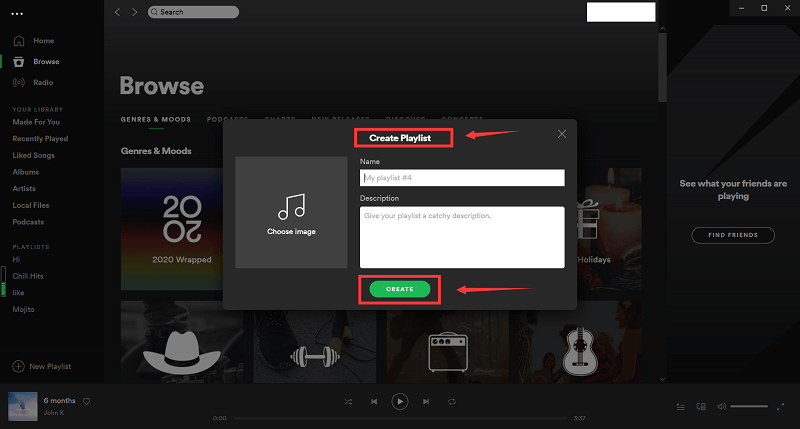
Agora você tem uma lista de reprodução, mas ela está vazia. Ainda não tem músicas. Você pode começar a procurar músicas para crianças em Spotify. Então você pode adicionar essas músicas à sua nova lista de reprodução. Se seu filho está em um Conta Premium, ele ou ela poderá ouvir a lista de reprodução offline.
Como Spotify também é uma plataforma onde os usuários podem compartilhar conteúdo, será difícil impedir que seus filhos compartilhem com outras pessoas. De sua parte, será muito mais difícil manter seus filhos longe de conteúdo explícito. Mesmo que você tenha ativado o botão Conteúdo explícito, eles ainda podem ser expostos principalmente se estiverem em uma conta gratuita.
Então, se você acha que seus filhos são muito jovens para usar Spotify, você pode criar uma lista de reprodução para crianças que eles podem ouvir offline. Com as músicas que você pode obter de seu Spotify conta, você pode baixar todos os Spotify músicas de Spotify e criar um 100% lista de reprodução para crianças que pode ser reproduzida offline. Leia as etapas abaixo para ver como você pode fazer isso.
Etapa 1. Baixe um programa chamado DumpMedia Spotify Music Converter
Etapa 2. Adicione uma música para crianças de Spotify
Etapa 3. Escolha um formato de arquivo para as músicas
Etapa 4. Converter músicas
Aqui estão as etapas detalhadas sobre como você pode usar o DumpMedia Spotify Music Converter para criar listas de reprodução adequadas para crianças.
Você pode baixar o DumpMedia Spotify Music Converter usando isso link. O link leva você diretamente para a página onde você pode baixar o programa. Não há necessidade de clicar no menu. Após o download, certifique-se de iniciar o programa.
Download grátis Download grátis
Enquanto você tem o DumpMedia Spotify Music Converter aberto em seu computador, você também deve se certificar de que Spotify também é lançado em seu computador. Você pode usar o seu próprio Spotify conta para este fim. Escolha músicas para crianças em Spotify. Copie o URI deles. Em seguida, cole-o no campo do DumpMedia Spotify Music Converter.

Depois de adicionar as músicas para crianças no DumpMedia Spotify Music Converter, escolha um formato de arquivo. Desde o DumpMedia Spotify Music Converter retira o DRM das músicas, você não terá dificuldade em reproduzi-las em outros dispositivos. Portanto, você pode escolher qualquer formato que desejar. Você não está limitado a escolher um formato de arquivo com base nos modelos dos seus dispositivos.

Depois de adicionar as músicas de que gosta, você pode convertê-las clicando no botão Converter. As músicas serão baixadas, convertidas e salvas no seu computador. Quando todos estiverem lá, você pode criar várias listas de reprodução que podem ser reproduzidas em qualquer dispositivo. Seus filhos podem ouvi-los o dia todo.

Como pai, é importante saber como fazer Spotify bloquear músicas explícitas. Algumas músicas são muito violentas e não há como você controlar essas músicas. Spotify. Você apenas precisa garantir que seus filhos não tenham acesso a essas músicas.
Você tem que explorar todos os meios para garantir que seus filhos estejam protegidos. Se você tiver que mantê-los afastados Spotify, então faça. Eles ainda podem desfrutar de música saudável se você optar por baixá-la com o DumpMedia Spotify Music Converter.
Você é pai? Você deixa seus filhos ouvirem músicas no Spotify? Compartilhe suas idéias conosco. Nós adoraríamos ouvi-los.
